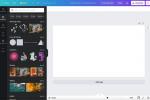Uansett hvor mye du bruker på din nye TV, er kalibrering av bildet et nødvendig skritt for å få den beste hjemmekinoopplevelsen. Siden TV-er som vises i butikker må konkurrere med utstillingsbelysning, er standardbildeinnstillingene ofte ikke ideelle for hjemmebruk. Selv TV-er med flere forhåndsinnstillinger for bilder trenger litt arbeid.
Innhold
- Velg din prosess
- Snakk praten
- Gjør seg klar
- Gjør justeringene dine
- Viktige sluttnotater
Alle er i stand til å kalibrere en TV, så lenge du følger de riktige trinnene. Med de riktige innstillingene kan du få en skjerm som fungerer best for hjemmet ditt. Vår TV-tune-up guide hjelper deg raskt å sette opp din beste bildekvalitet.
Velg din prosess
Denne veiledningen er laget for å hjelpe de som ønsker å gjøre en manuell justering uten hjelp av en kalibreringsskive. Faktisk anbefaler vi at du starter med en "øyeeplet"-kalibrering først, selv om du har tenkt å bruke en plate for å få hjelp. Det vil bringe deg nærmere dine ideelle innstillinger og forenkle raskere finjustering senere.
I slekt
- Hvordan stille inn en innsovningstimer på Apple TV
- Du vil bli overrasket over hvor billig denne 55-tommers QLED 4K TV er i dag
- Hvordan speile smarttelefonen eller nettbrettet på TV-en
Du kan også velge en kalibreringsdisk som du vil bruke i en medfølgende Blu-ray-spiller. Mens mange kanskje lurer på separate teknikker for å justere 4K Ultra HD TVer — spesielt de med høyt dynamisk område (HDR) — Vi beklager å si at det er svært få levedyktige kalibreringsskiver tilgjengelig for allmennheten for tiden. Du vil finne noen YouTube-testmønstre tilgjengelig, men deres nytte er begrenset sammenlignet med scener du kan finne bare ved å spille av en favorittfilm eller et favorittprogram.

Hvis du virkelig vil ha en kalibreringsplate å jobbe med, foreslår vi Spears & Munsil HD benchmark og kalibrering. Etter vår erfaring er dette en av de mest intuitive kalibrerings- og testplatene tilgjengelig for entusiasten. Den gir klare, lettfattelige instruksjoner på skjermen så vel som online-støtte, og den fjerner de ofte kjedelige og cheesy voice-overs knyttet til andre kalibreringsplater. Den eneste ulempen er at den ikke inkluderer lydjustering, men hvis lydhjelp er det du trenger, vi dekker deg her.
Anbefalte videoer
Hvis du vil prøve en helt annen tilnærming – en som ikke involverer en plate, men snarere din iOS- eller Android-enhet – sjekk ut THXs Tune-Up-app. Den kobles til TV-en din via HDMI (separat adapter kreves) og bruker iOS- eller Android-enhetens kamera for å hjelpe deg. Du kan lære mer om appen på App Store (iOS) eller Google Play-butikk (Android).
Snakk praten
Det er mange begreper som spiller inn når man diskuterer bildekvalitet og dens ulike aspekter. Selv om mange av disse begrepene har en tendens til å være enkle å fange opp og forstå umiddelbart, virker det som om TV-produsenter har til hensikt å gjøre ting mer forvirrende ved å å bruke sin egen proprietære nomenklatur på termer som kontrast, metning osv., eller varemerkebeskyttede navn på teknologi som lokal dimming eller bakgrunnsbelysning.
Selv om vi skal bruke de grunnleggende begrepene i denne artikkelen, kan de være forskjellige fra TV-listene dine. For å gjøre ting klarere, har vi inkludert følgende tabell for å beskrive hvordan forskjellige TV-produsenter refererer til grunnleggende terminologi.
| LG | Samsung | Skarp | Sony | Vizio | |
| Bakgrunnsbelysning | Bakgrunnslys/OLED-lys | Bakgrunnsbelysning | Bakgrunnsbelysning | Lysstyrke | Bakgrunnsbelysning |
| Lysstyrke | Lysstyrke | Lysstyrke | Lysstyrke | Svart nivå | Lysstyrke |
| Farge | Farge | Farge | Farge | Farge | Farge |
| Farge rom | Fargehåndtering | Farge rom | C.M.S. | Avansert fargetemperatur | Fargetuner |
| Fargetemperatur | Fargetemperatur | Fargetone | Fargetemperatur | Fargetemperatur | Fargetemperatur |
| Kontrast | Kontrast | Kontrast | Kontrast | Kontrast | Kontrast |
| Dynamisk kontrast | Dynamisk kontrast | Dynamisk kontrast | AquoDimming | Avansert kontrastforsterker | Svart detalj |
| Full/begrenset RGB | Svart nivå | HDMI svartnivå | Svart nivå | Dynamisk rekkevidde | |
| Lokal dimming | LED lokal dimming | Smart LED | N/A | Automatisk lokal dimming | Acrive LED-soner |
| Bevegelsesinterpolering/Bevegelsesutjevning | TruMotion | Auto motion pluss | Bevegelsesforbedring | Bevegelsesflyt | Reduser uskarphet/reduser bevegelsesuskarphet |
| Fjerning av støy | Støyreduksjon og MPEG støyreduksjon | Digital klarsyn og MPEG-støyfilter | Digital støyreduksjon | Tilfeldig støyreduksjon og digital støyreduksjon | Redusere støy |
| Bildemodus | Bildemodus | Bildemodus | AV-modus | Bildemodus | Bildemodus |
| Skarphet | H & V skarphet | Skarphet | Skarphet | Skarphet | Skarphet |
| Fargenyanse | Fargenyanse | Fargenyanse | Fargenyanse | Fargenyanse | Fargenyanse |
| hvit balanse | hvit balanse | hvit balanse | Avansert fargetemperatur | Avansert fargetemperatur | 11 punkts hvitbalanse |
Gjør seg klar
Før vi begynner å gjøre endringer i TV-ens innstillinger, er det et par ting vi må gjøre først for å sikre at scenen er klar for en problemfri og vellykket kalibrering.
Velg kilder
Vår beste kildeanbefaling er en Blu-ray-spiller — enten av standard- eller Ultra HD-varianten — eller spillkonsoll. Disse enhetene leverer et fullt 1080p-bilde, og i noen tilfeller 4K-oppløsning og/eller HDR. Den slags detaljer vil komme godt med senere. Dessuten er det bare fornuftig å kalibrere TV-en for best mulig bildekilde rett ut av porten. Hvis du ikke eier en Blu-ray-spiller, er en HD-kabel-/satellittboks med DVR det beste alternativet. Nøkkelen er å få den best mulige kilden samtidig som du opprettholder muligheten til å pause bilder etter behov. Uansett hvilken kilde du velger, må du koble den til TV-en din via HDMI-kabel.
For kildemateriale anbefaler vi en høyoppløselig film eller TV-program som ble tatt opp i HD eller 4K Ultra HD som det gjelder for skjermen din. Velg noe som har en god blanding av lyse og mørke scener i tillegg til mye farger. Unngå triste, undermettede show, som f.eks Game of Thrones. Dataanimerte filmer kan lage utmerkede kilder til levende farger og oppløsningsdetaljer, men live-action-filmer kommer til å bli bedre for å bedømme mer subtile aspekter som hudtonenøyaktighet og skygge detalj.
Velg en bildemodus
TV-en din kommer med flere forskjellige bildemoduser og forhåndsinnstillinger. Disse er vanligvis merket sport, spill, levende, film, kino eller standard - noen vil til og med bli spesifikke for hvilken type sport. De fleste av disse er fryktelig ute av spill. Unngå sport og levende eller "lyse" moduser, siden disse konsekvent er de verste forbryterne, og fordi de er så altfor lyse, vil de redusere den langsiktige levetiden til TV-en din. Filmen, kinoen eller standardinnstillingene fungerer som de beste startpunktene for å lage dine egne tilpassede innstillinger. De kan virke litt mørke for din smak i begynnelsen, men vi fikser det. Når justeringene er gjort, kan de lagres under en "egendefinert" innstilling i stedet for å endre fabrikkinnstillingen. De som endrer fabrikkinnstillingen vil vanligvis gi et alternativ for tilbakestilling av fabrikken, samt et alternativ for å gjøre innstillingene "Globale" og brukes på alle kilder.
Ting å slå av
Dagens TV-er kommer med en lang liste med forskjellige prosessorer som er ment å forbedre bilder på en eller annen måte. Selv om noen av disse kan vise seg å være verdifulle, er det best å beseire dem mens du justerer - du kan alltid slå dem på igjen senere når du er ferdig. Husk at et Blu-ray-bilde har svært høy kvalitet og krever liten eller ingen behandlingshjelp uansett.

Det aller første vi foreslår at du deaktiverer er funksjonen for utjevning av bevegelser, f.eks. MotionFlow, CineMotion, TrueMotion, CineSpeed 120Hz, 240Hz, 480Hz eller noe annet i den retningen (sjekk over tabellen). Disse prosessorene lager alt du ser på ser ut som en såpeopera og beseire kinematografien som får filmene til å se fantastiske ut.
Andre bildeforbedringer som ofte kan deaktiveres for forbedret kvalitet kan inkludere kantkorreksjon, digital støy reduksjon (DNR), MPEG-feilkorrigering, hudtone, dynamisk kontrast, svartforbedring og HDMI-svartnivå, blant annet andre.

Gjør justeringene dine
I den følgende delen vil vi dekke de fleste grunnleggende justeringer som brukere kan gjøre uten å bryte seg inn i de låste "tjenesteinnstillingene" på TV-en din. Vi skal snakke litt om hva disse justeringene gjør og hva du bør se på for å sikre at du har den beste innstillingen.
(Merk: Vi anbefaler på det sterkeste at kun kvalifiserte serviceteknikere kommer inn i de låste servicemenyene. Bare én justering i feil retning kan forkaste en rekke andre innstillinger – det er derfor de er låst!)
Bakgrunnsbelysning
Denne justeringen kontrollerer intensiteten til bakgrunnsbelysningen på en LCD/LED TV. For de som har TV-en i et mørkt rom eller i kjelleren, trenger ikke denne innstillingen å være veldig høy. For de i lysere rom vil mer bakgrunnslysintensitet være ønsket. Prøv å unngå å gjøre denne justeringen mens solen skinner direkte på skjermen, da dette vil resultere i en unaturlig høy innstilling. Gjør i stedet justeringene når romlyset er på gjennomsnittet når du ser på, og velg en program eller filmscene med mye hvitt i — en dagslysscene på et snødekt fjell, for eksempel. Hvis du begynner å myse etter å ha sett scenen i 10 minutter, er bakgrunnsbelysningen for sterk. Reduser bakgrunnsbelysningen og gjenta til du er fornøyd.
Lysstyrke
Begrepet "lysstyrke" er litt misvisende siden innstillingen faktisk har mer å gjøre med svartnivået på TV-en din. Hvis du setter lysstyrken for høyt, vil det resultere i nedtonede svarte farger og tap av dimensjon. Når lysstyrken er satt for lavt, vil du miste detaljer i mørke områder på skjermen (kalt klipping). Den enkleste måten å justere lysstyrken på er å bruke de svarte brevboksene øverst og nederst i en film.
Disse stolpene er ment å være dødsvarte, og vil vanligvis være mørkere enn den svarte bakgrunnen som ofte finnes i filmkreditter. Ta en pause på den valgte scenen og skru opp lysstyrken til postkasselinjene vises grå. Reduser deretter lysstyrken til de svarte strekene er helt svarte.
Når dette er gjort, finn en scene som involverer store mørke deler som fortsatt inneholder detaljer. Hvis lysstyrken er satt for lavt, vil du mangle detaljer i mørke scener og skyggefulle områder. Husk at det er noe som heter "svartere enn svart." Ikke alle detaljer i skygger er ment å være synlige.
Kontrast
Kontrast er, i likhet med lysstyrke, et misvisende begrep fordi denne justeringen faktisk tar for seg lysstyrken og detaljene i de hvite delene av et bilde.
Til syvende og sist vil kontrastinnstillingen din komme ned til personlig preferanse, men vi anbefaler at du motstår trangen til å bare jekke opp kontrasten. Finn en scene med et lyst, hvitt bilde og trykk på pauseknappen. Juster kontrasten til punktet der det hvite objektet er lyst, men fortsatt inneholder detaljer og skarpe kanter. En god startplass er halvveis. Derfra bør du ikke ha noe problem med å finne innstillingen som passer deg.
(Merk: Du må kanskje sprette frem og tilbake mellom kontrast- og lysstyrkeinnstillingene for å finne den optimale kombinasjonen. Dette er normalt og kan ta litt tid, men det endelige resultatet er verdt innsatsen.)
Skarphet
Det er en vanlig misforståelse at å skru skarpheten på en TV til det maksimale vil gi et skarpere bilde. Når sant skal sies, trenger høyoppløselige bilder vanligvis liten eller ingen forbedring av skarpheten. Du kan leke med denne innstillingen ved å sette kilden på pause på en scene som gir mange rette linjer; for eksempel en scene med mange bygninger eller andre ensartede former som stadiontribuner.
Hvis du skruer skarpheten til maksimalt, bør du legge merke til at de rette linjene blir taggete. Dette er TV-en som introduserer artefakter til bildet som ikke burde være der. Reduser skarpheten til et punkt der kantene virker rene og rette, og la det være.
Farge
Mange av de avanserte TV-ene vi har testet har enestående fargenøyaktighet rett ut av esken. Men på TV-er på middels til lavere nivå kan fargejustering betraktes som den vanskeligste av dem alle. Uten en kalibreringsplate og et optisk filter (eller muligheten til å beseire den røde og grønne utgangen på fjernsynet), kan det være vanskelig å vite om du har riktig farge. Hvor grønt skal et blad se ut? Av denne grunn anbefales en kalibreringsskive sterkt for å oppnå de mest nøyaktige fargeinnstillingene. Vi har imidlertid et par triks å tilby.
Vi anbefaler på det sterkeste at du noterer hver innstilling og lagrer dem for fremtidig referanse.
Først må du finne ut om TV-en din tilbyr en fargetemperaturjustering. Innstillinger for fargetemperatur uttrykkes vanligvis i form av kjølig eller varm. Velg den varmeste innstillingen du har tilgjengelig for deg som utgangspunkt. Derfra finner du en scene med mange ansikter i, og trykker deretter Pause.
Skru fargen helt opp, og legg merke til hvordan alle ser ut til å ha gulsott eller en frisk solbrenthet. Det vil du ikke. Nå, skru fargen nesten helt ned og legg merke til hvordan alle ser ut som om de hører hjemme i likhuset. Det ønsker du heller ikke. Juster nå fargen opp igjen til ansiktene ser naturlige ut. Hver persons ansikt skal ha sin egen distinkte nyanse. Hvis det ser ut som ekte hudtone, vet du at du har kommet nær.
Merk at du også kan se referanser til fargeskalaer som TV-en din kan nå, for eksempel en prosentandel av kinostandarden DCI-P3. Disse kan ikke justeres, men innhold med optimaliseringsteknologier som HDR kan dra nytte av bredere fargespekterdekning.
Fargenyanse
Vi anbefaler at du lar fargeinnstillingen være i fred, med mindre du bruker en kalibratorskive. Det er et sjeldent tilfelle der fargetoneinnstillingen trenger mye justering, men det skjer. Hvis den gjør det, kan du også bruke vår samme hudfargetest som vi nevnte ovenfor.
Viktige sluttnotater
- Vi anbefaler at du legger merke til eller knipser et bilde av de valgte innstillingene dine for fremtidig referanse, slik at du ikke mister dem etter å ha ringt inn de perfekte. Tross alt, noen er nødt til å komme sammen og ved et uhell ødelegge det på et tidspunkt. Det er spesielt lurt å registrere innstillingene hvis du har barn - eller bare en husholdning med mye periferiutstyr (eller spillsystemer).
- Hvis du ser på innhold med HDR, er det flott, det bør forbedre bildene dine merkbart. Men det vil ikke være innstillingene du valgte da du kalibrerte TV-en. Du kan vanligvis kalibrere individuelle innstillinger mens du er i HDR-modus, men det er vanligvis ikke et behov - HDR har en tendens til å finne de best mulige alternativene for innholdet du ser på eller det nærmeste det kan få.
- Hvis du ønsker å få mest mulig ut av TV-ens bildekvalitet, kan du alltid anskaffe nye og spesialiserte verktøy for å forbedre ytelsen ytterligere. Du kan for eksempel bruke en kalibreringsskive for å mikrostyre utgangen fra TV-en. Mens den bruker testmønstre med mindre subjektivitet, vil du optimalisere innstillingene på TV-en. Selve platen koster litt ekstra, men den gir deg til syvende og sist trygghet på at du får den beste bildekvaliteten.
- Hvis du ikke er sikker på hva du skal se, har vi lister over beste Blu-ray-plater og Ultra HD Blu-ray-plater for å få mest mulig ut av hjemmekinoanlegget. Det er alltid best å belønne en hard arbeidsdag med en kald øl eller limonade. Så ta en, sett deg og nyt den skinnende nye TV-en din med visshet om at den ser best ut. Vi tillater til og med litt glede fra din side som en nylig ordinert hjemmekino-suster.
- Sjekk ut vår guide på manuelt kalibrere høyttalerne for utrolig lyd for å gjøre hjemmekinoanlegget enda bedre. Til slutt utfyller bildekvalitet og lydkvalitet hverandre så perfekt at du ikke kan ha det ene uten det andre.
Redaktørenes anbefalinger
- Du vil bli sjokkert hvor billig denne 65-tommers QLED 4K TV er i dag
- Beste Prime Day TV-tilbud: Få en 50-tommers 4K-TV for under $200 og mer
- Hvordan vi tester TV-er
- Beste OLED TV-tilbud: 11 billige OLED-TVer du kan kjøpe i dag
- Beste LG TV-tilbud: 70-tommers TV for under $500 og mer